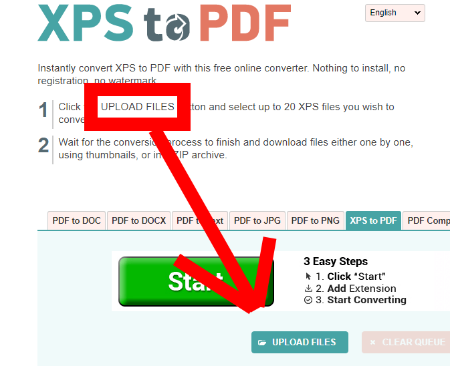Có rất nhiều phần mở rộng tệp mà thực tế là không thể biết tất cả chúng. Microsoft coi tôi là một chuyên gia máy tính và tôi có thể đảm bảo với bạn rằng tôi không biết một nửa trong số các tổ hợp chữ cái này được đặt tên theo dấu chấm nào, chúng làm gì hoặc làm cách nào để mở chúng. Phần mở rộng tệp XPS là một trong số đó. Đây là thông tin về các tệp XPS và cách mở chúng trong Windows và macOS.
Chính xác thì phần mở rộng tệp XPS là gì?
Tệp XPS xử lý tài liệu có chứa thông tin bố cục cố định. Về cơ bản, nó chỉ đơn giản mô tả hình thức, bố cục và thông tin in ấn cơ bản cho một tài liệu cụ thể. Để làm cho nó dễ dàng hơn, hãy nghĩ về một tệp XPS như PDF … nó chỉ được lưu ở định dạng xps của Microsoft.
Bạn có thể sử dụng tệp XPS để xem, lưu và chia sẻ nội dung được thêm vào tài liệu. các chương trình khác nhau của Windows có thể tạo loại tệp này. Tuy nhiên, thật không may, bạn chỉ có thể xem và ký một tệp XPS thông qua trình xem XPS thực tế. Sau khi lưu nội dung của mình ở định dạng XPS, bạn không thể chỉnh sửa tệp đó được nữa.
Một điều tuyệt vời về tệp XPS là “mô tả” của các trang của bạn sẽ không thay đổi bất kể sistema operativo mà bạn đang sử dụng. Nó sẽ luôn giống hệt nhau, bất kể bạn nhìn vào ai. Những gì bạn thấy trên trang của mình khi gửi tài liệu cho người khác hoàn toàn là những gì họ sẽ thấy khi mở nó bằng trình xem xps, bất kể họ đang ở đâu hoặc loại máy nào họ đang làm việc.
Mở tệp XPS trong Windows
XPS Viewer được cài đặt sẵn trên nhiều máy tính theo mặc định. Tuy nhiên, nếu không, bạn sẽ cần phải cài đặt lại nó. Đây là một thủ tục nhanh chóng:
- Bấm vào “Bắt đầu” và điều hướng đến “Cài đặt”.
- Bấm vào “Các ứng dụng” và sau đó là anh ấy “Quản lý các tính năng tùy chọn” liên kết.
- Ở đầu trang, hãy chọn “Thêm một chức năng”.
- Tìm kiếm “Trình xem XPS” và sau đó chọn “Cài đặt”.
- Sau khi cài đặt xong, khởi động lại máy tính của bạn.
Khi máy tính đã khởi động lại, bạn có thể nhấp đúp vào tài liệu và nó sẽ tự động mở trong trình xem XPS.
Mở tệp XPS trên máy Mac
Tệp XPS sẽ không tự mở trên máy Mac và không thể cài đặt trình xem xps vì nó là độc quyền của Microsoft. Bạn sẽ cần chuyển đổi tệp sang PDF, điều này dễ dàng và nhanh hơn nhiều so với bạn nghĩ.
- Sự tức giận trang web từ xps sang pdf. Như đã đề cập ở trên, tệp XPS sẽ lưu trữ giống hệt (về bố cục) như một tệp PDF, vì vậy bạn sẽ không mất bất cứ thứ gì.
- Ở giữa trang web, bạn sẽ thấy một nút màu xanh lá cây như nước cho biết “Tải lên một tập tin.” và chọn tệp của bạn.

- Xin lưu ý rằng bạn có thể chọn tối đa 20 tệp XPS khác nhau để chuyển đổi đồng thời.
- Khi kết thúc chuyển đổi, bạn có thể tải xuống các tệp của mình riêng biệt hoặc tất cả cùng nhau trong một thư mục ZIP nhỏ gọn gàng bằng cách nhấn vào màu vàng “Phóng điện” cái nút.
- Sau khi tải xuống và lưu tệp PDF mới tạo của bạn, chỉ cần nhấp vào để mở nó!
Như bạn có thể thấy, phần mở rộng tệp xps là một cách dễ dàng và mạnh mẽ để tạo tài liệu và bạn hoàn toàn tin tưởng rằng chúng sẽ luôn mở và xem chính xác cách bạn đã tạo chúng.
Bạn đã gặp những phần mở rộng tệp nào khác khiến bạn bối rối? Tôi sẽ làm bất cứ điều gì có thể để giúp đỡ … bao gồm cả việc nghiên cứu và viết một bài báo cho bạn nếu cần.
Sáng tạo tốt!